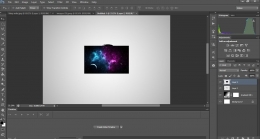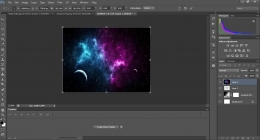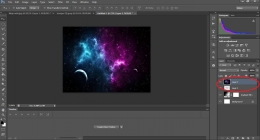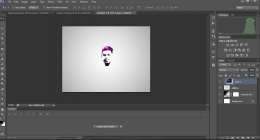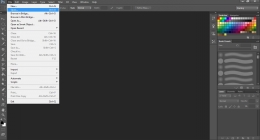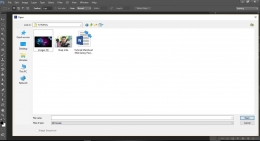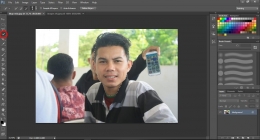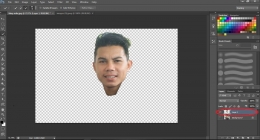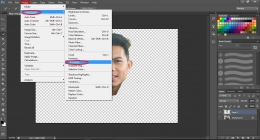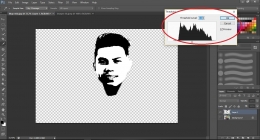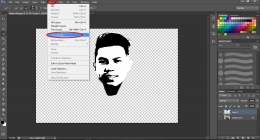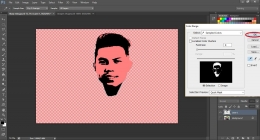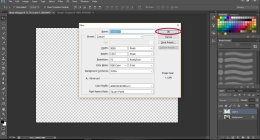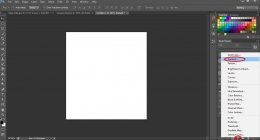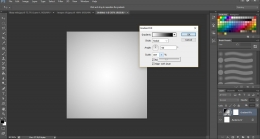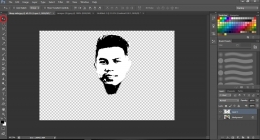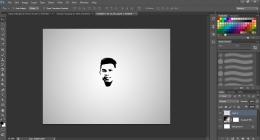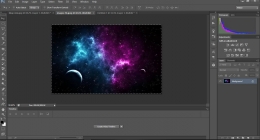Kali ini saya akan membagi tutorial cara membuat efek galaxy pada foto menggunakan photoshop dan dalam tutorial kali ini saya menggunakan aplikasi adobe Photoshop CS6. Ok! Langsung saja kita menuju ke tutorialnya.
Sebelum mulai pengeditan yang pertama kita harus menyiapkan bahan-bahannya yaitu:
- Adobe photoshop cs6
- Foto/gambar yang mau diedit
- Gambar galaxy (silahkan cari di internet)
Setelah bahan disisapkan langsung saja kita masuk ke langkah-langakh selanjutnya.
Cara membuat efek galaxy pada foto menggunakan Photoshop
1. Buka aplikasi adobe Photoshop pada PC/laptop anda lalu klik file -- open atau tekan ctrl + O pada keyboard
- Klik Open dan pilih gambar/foto yang ingin di edit
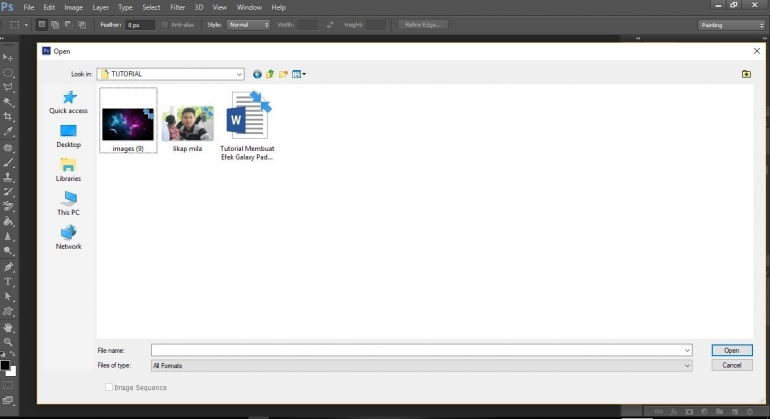
2. Setelah foto dan gambar galaxy di pilih dan masuk ke aplikasi Adobe Photoshop selanjutnya seleksi wajah pada foto yang ingin di edit dengan klik Quick selection tool pada photoshop.
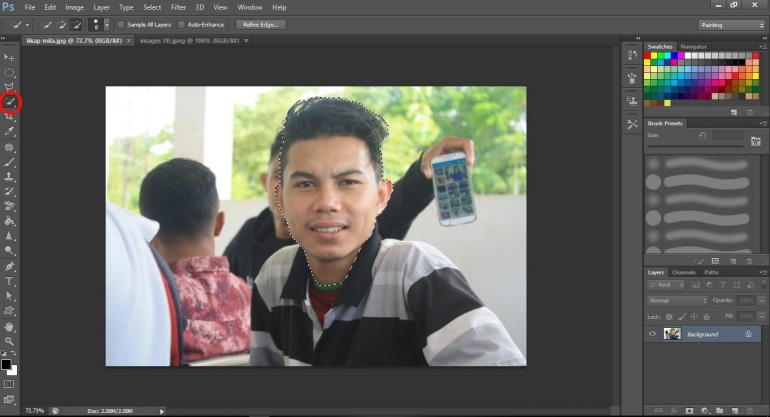
3. Setelah seleksi wajah pada gambar selanjutnya pisahkan layer background dan layer yang telah di seleksi dengan menekan Ctrl + J pada keyboard
Setelah muncul jendela untuk mengatur levelnya, sesuaikan dengan detail yang dirasa sudah pas.
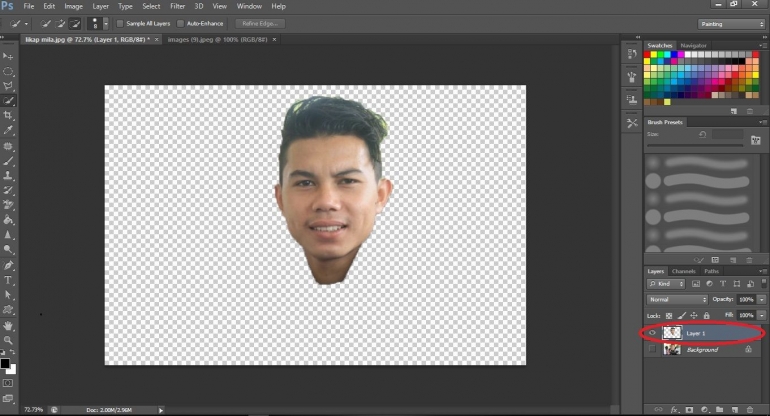
4. Atur foto dan berikan efek treshold yaitu dengan cara: pada menu bar klik image -- adjustments -- treshold.
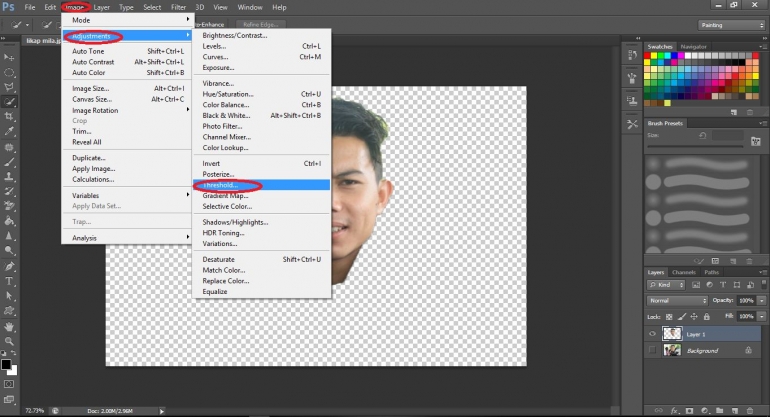
Setelah muncul jendela untuk mengatur levelnya, sesuaikan dengan detail yang dirasa sudah pas.
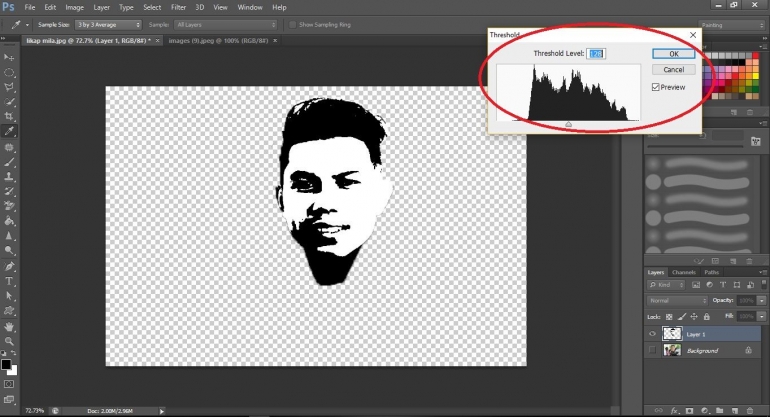
5. Selanjutnya seleksi bagian hitamnya dengan cara: klik select -- klik color range.
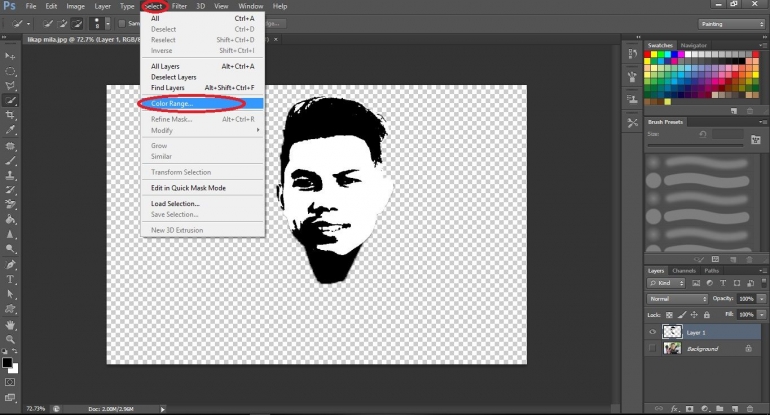
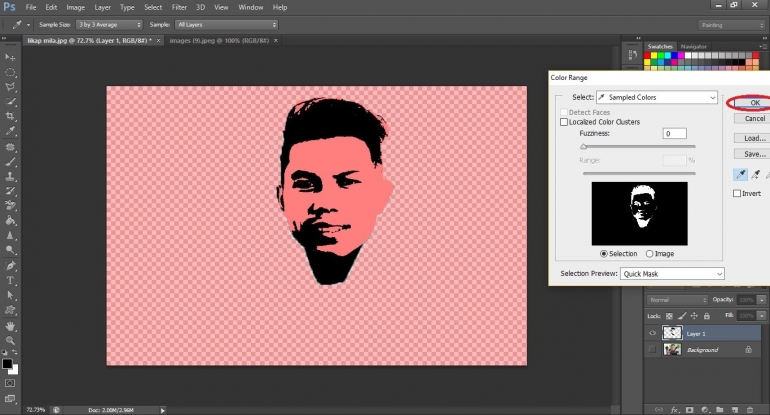

7. Pada lembar kerja baru kamu dapat mengatur backgroundnya dengan cara: klik tool new fill or adjustment layer di palette.
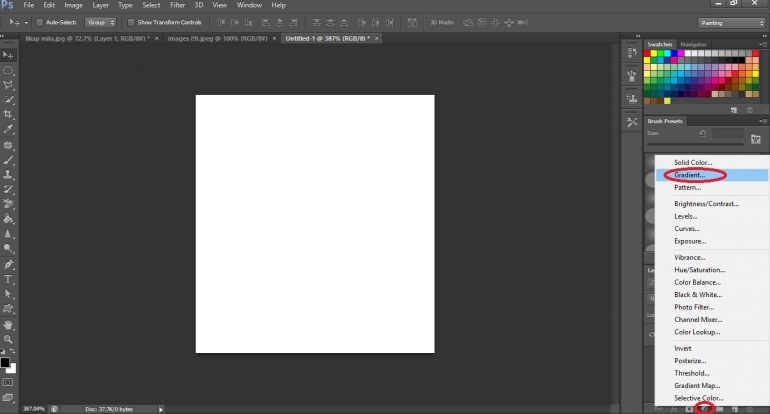
Klik gradient - style (radial) -- scale (357%) + reverse lalu klik OK
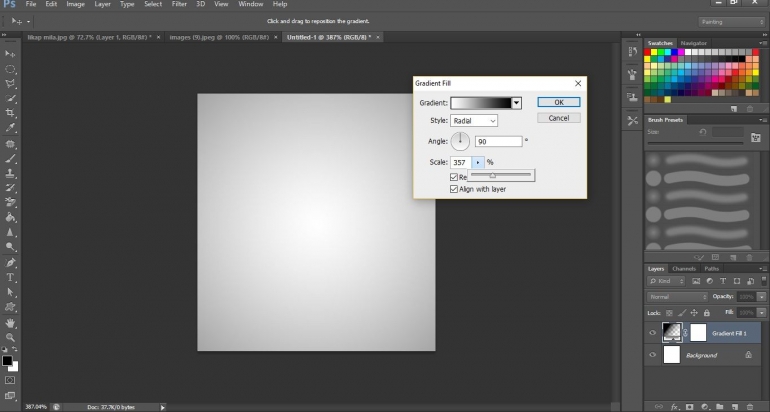
8. Kembali ke layar foto utama dan pindahkan area yang sudah diseleksi oleh color range tadi ke dalam lembar area background, dengan cara klik move tool pada tool box -- klik dan tekan ketika muncul gunting pada move tool -- geser dan pindahkan ke dalam lembar kerja background.
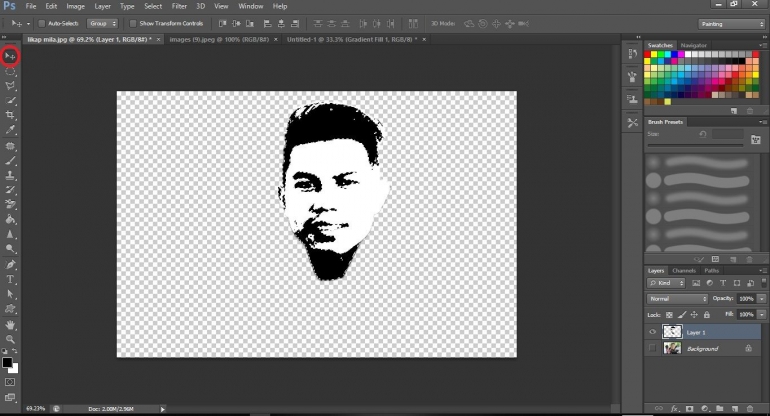
Setelah dipindahkan ke layer backgraound
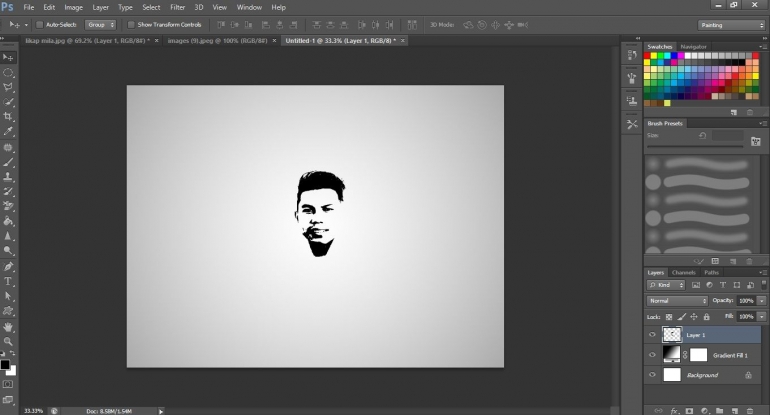
9. Langkah selanjutnya, seleksi gambar galaxy dengan menekan Ctrl + A dan copy dengan cara: Ctrl + C paste ke layer background dengan cara: Ctrl + V
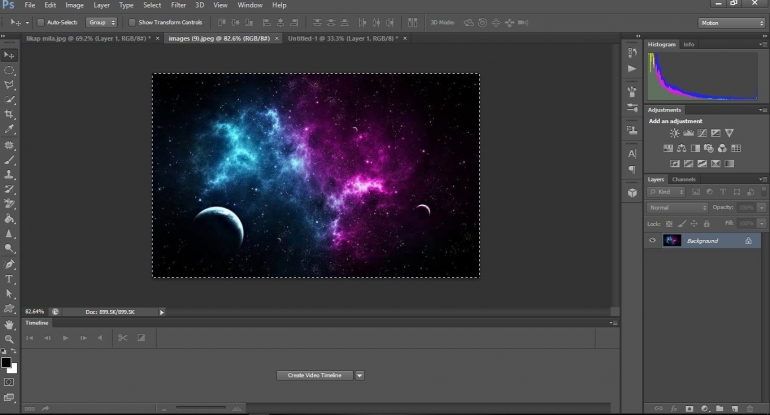
Setelah paste ke layer background

10. Selanjutnya atur ukuran galaxy dengan cara: Crtl + T sesuai kebutuhan
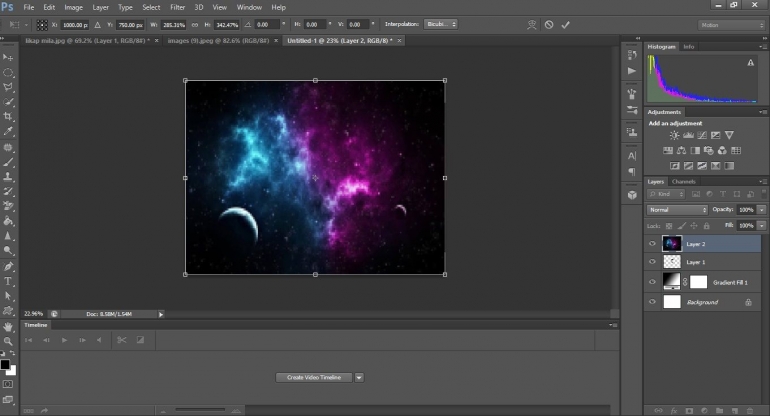
Setelah mengatur ukuran galaxy selanjutnya gabungkan layer background (1) dan layer galaxy (2) dengan cara: Ctrl + Alt + klik antara layer satu dan dua ke anak panah arah kebawa
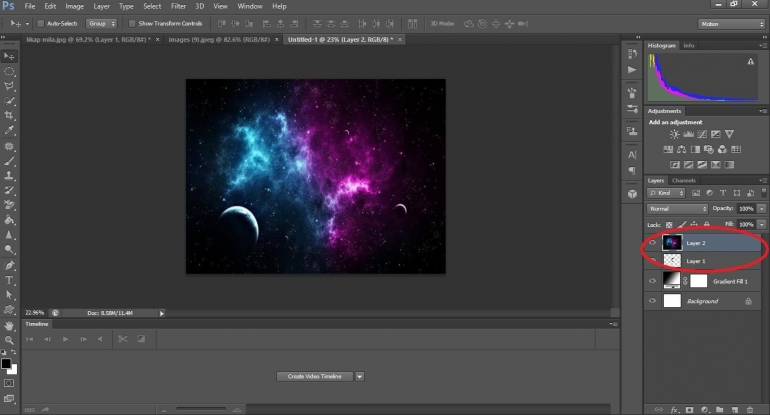
Setelah layer background dan layer galaxy digabungkan
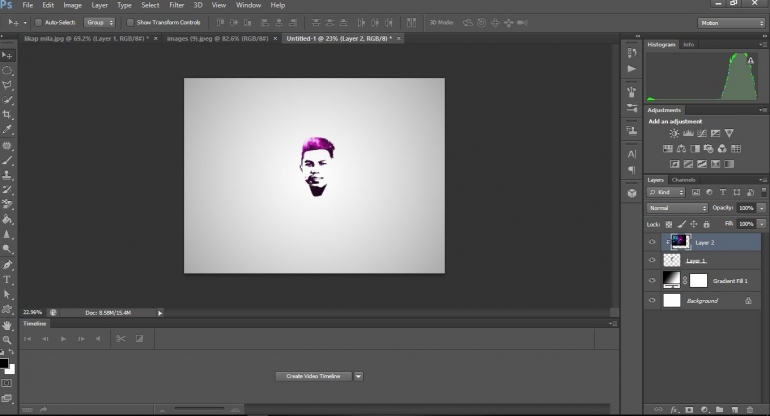
Jika gambar background dan gambar galaynya sudah diatur silahkan di Save As.
Sekian tutorial membuat efek galaxy pada foto menggunakan photoshop semoga bermanfaat bagi kita semua.
Jika tutorial membuat efek galaxy pada foto menggunakan photoshop belum jelas silakan nonton video dibawah ini.
Selamat mencoba !!!
Follow Instagram @kompasianacom juga Tiktok @kompasiana biar nggak ketinggalan event seru komunitas dan tips dapat cuan dari Kompasiana
Baca juga cerita inspiratif langsung dari smartphone kamu dengan bergabung di WhatsApp Channel Kompasiana di SINI